Como abrir AppImage no Linux
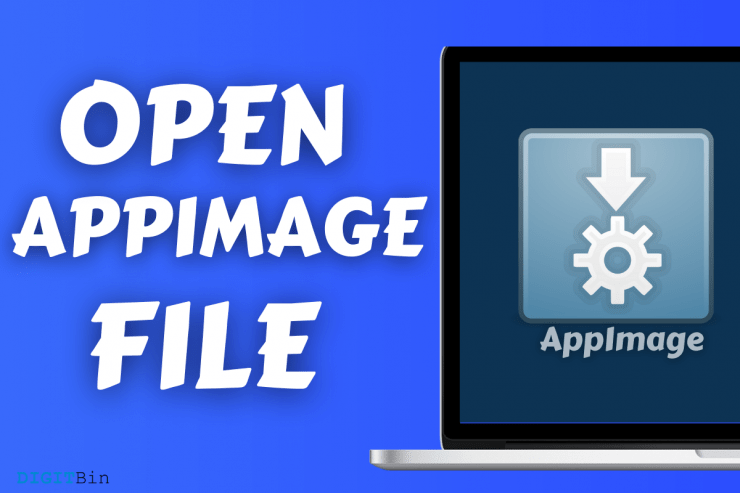
O que é AppImage?
AppImage é um formato de empacotamento que entrega um aplicativo em um único ficheiro executável. Ele inclui bibliotecas e dependências necessárias para executar o programa na maioria das distribuições Linux. Em uma linha: AppImage permite executar software sem instalador nem mudanças profundas no sistema.
Vantagens principais:
- Portabilidade: copie em um pendrive e execute em outro computador.
- Sem instalação: execute diretamente, sem alterar a árvore do sistema.
- Isolamento parcial: muitos AppImages funcionam em modo somente-leitura.
- Simplicidade para desenvolvedores: empacota tudo num único ficheiro.
Limitações comuns:
- Algumas AppImages esperam bibliotecas do sistema (p. ex. libfuse) e podem falhar sem elas.
- Integração com menus/ícones pode ser manual se não houver suporte do sistema.
- Pacotes mal feitos podem não ter permissão executável ou ter erros internos.
Como abrir AppImage no Ubuntu ou Xubuntu
Nas distribuições baseadas em Ubuntu, a integração gráfica costuma permitir abrir AppImages por duplo clique:
- Navegue até a pasta que contém o arquivo AppImage.
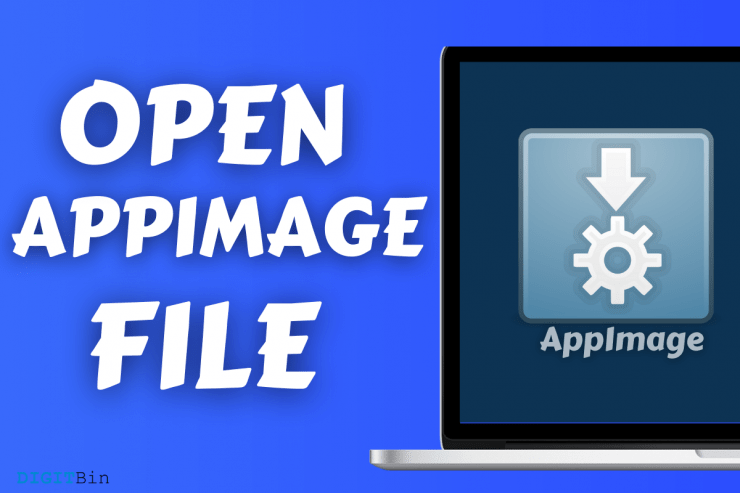
- Dê duplo clique no arquivo AppImage para executá-lo.
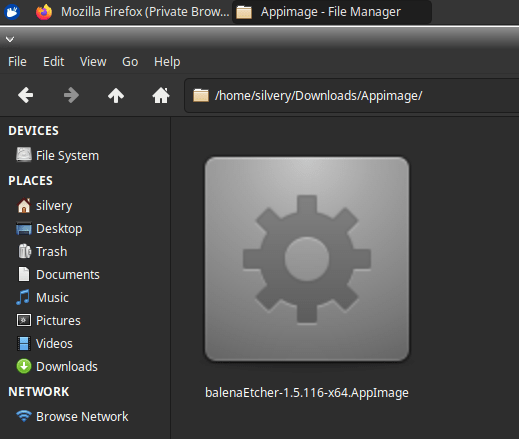
- Se o duplo clique não iniciar o aplicativo, prossiga para tornar o ficheiro executável ou use o terminal.
Como tornar AppImage executável
Um motivo comum para o AppImage não abrir é a ausência da permissão de execução. Existem duas formas principais: via interface gráfica e via terminal.
Método gráfico (Gnome, Nautilus, Thunar):
- Abra a pasta que contém o AppImage.
- Clique com o botão direito sobre o arquivo e escolha Propriedades.
- Vá para a aba Permissões.
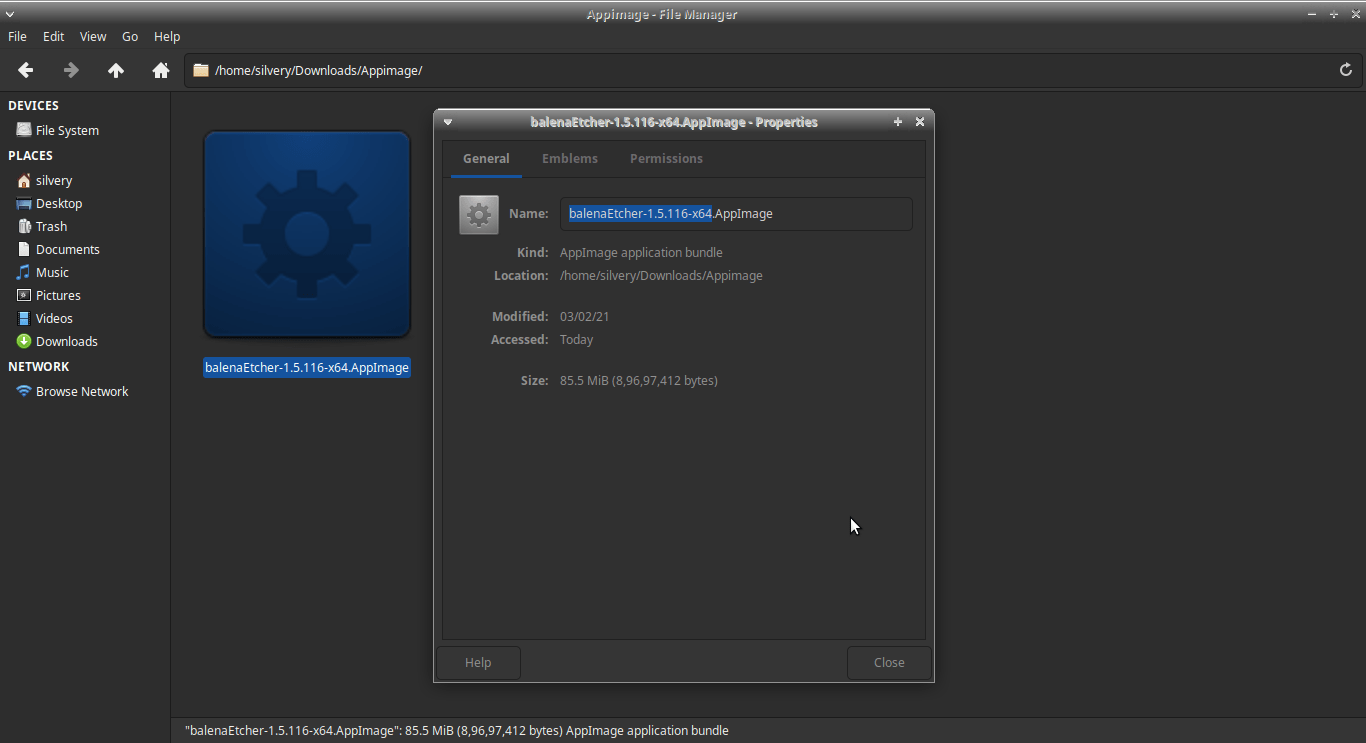
- Marque a opção permitir execução — Permitir que este ficheiro seja executado como um programa.
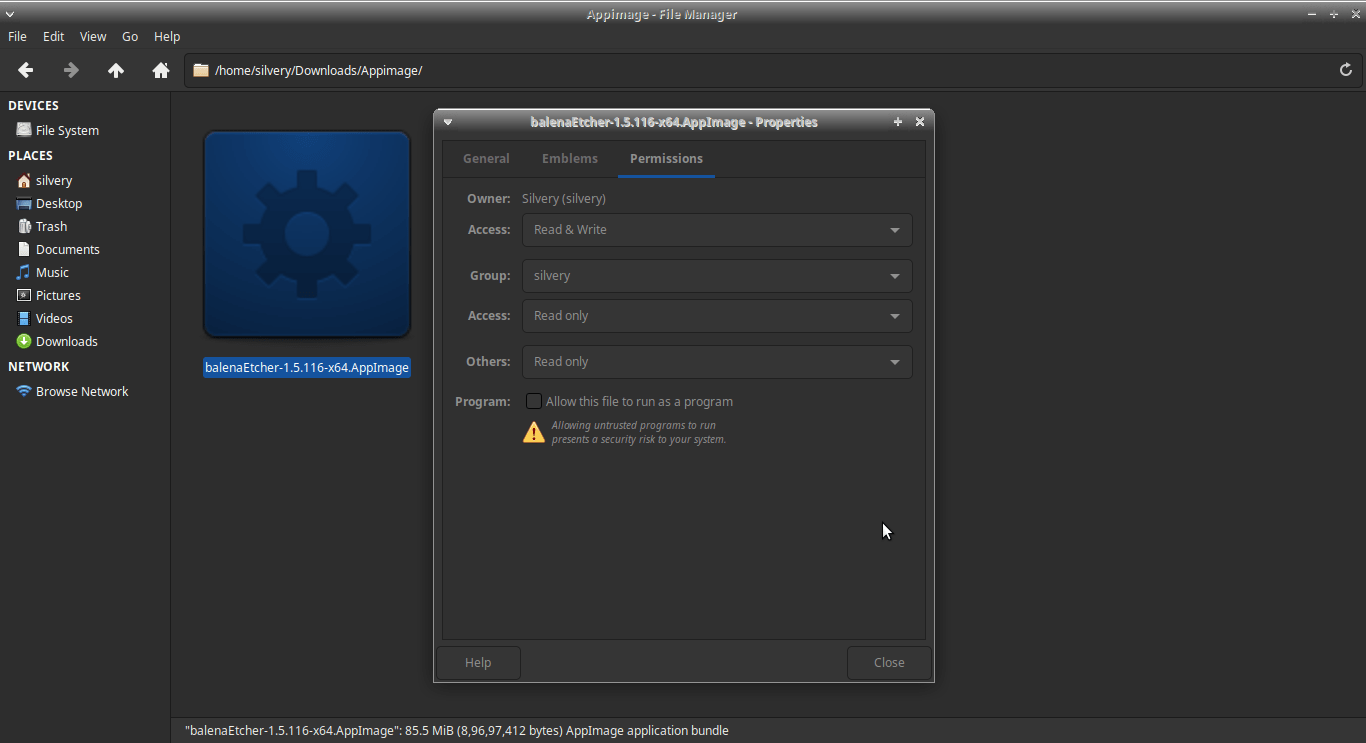
- Feche a janela e dê duplo clique no AppImage.
Método terminal:
cd /caminho/para/pasta
chmod +x NomeDoArquivo.AppImage
./NomeDoArquivo.AppImageEste método funciona em qualquer distribuição e é rápido para automatizar.
Como abrir AppImage no KDE Plasma
No KDE Plasma, alguns gestores de ficheiros não integram a execução por padrão. Uma solução é instalar uma extensão de integração, como AppImageLauncher, ou configurar o ‘Open With’ para abrir com o próprio AppImage.
- Abra um navegador de ambiente de trabalho.
- Baixe a extensão AppImageLauncher a partir do repositório oficial ou loja KDE.
Nota: você pode obter a extensão em formatos comprimidos ou .deb. Para sistemas Debian/Ubuntu, instale o .deb com o gerenciador de pacotes.
- Instale o pacote .deb seguindo o método usual (gestor de pacotes gráfico ou via apt):
sudo apt install ./appimagelauncher*.deb- Volte ao arquivo AppImage, clique com o botão direito, escolha Abrir com e selecione AppImageLauncher.
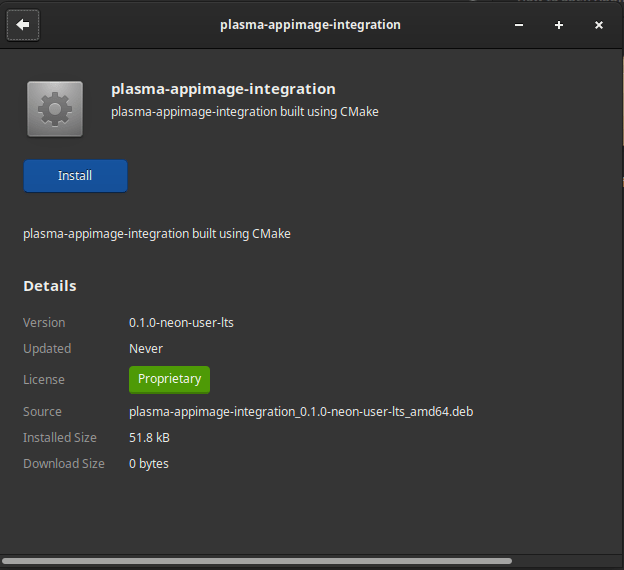
Depois de configurado, o AppImage deve integrar-se ao menu de aplicações e ao sistema de forma mais amigável.
Abrir AppImage via terminal quando GUI falha
Se a interface gráfica não mostra erros claros, abra pelo terminal para ver mensagens:
./NomeDoArquivo.AppImageErros comuns exibidos no terminal:
- mensagem sobre libfuse ou FUSE: o sistema pode precisar de libfuse2 em distribuições mais recentes.
- erros de permissões: corrija com chmod +x.
- dependências ausentes: algumas AppImages usam bibliotecas do sistema que não estão presentes.
Soluções para AppImages mal embalados
Se um AppImage foi mal empacotado, siga este mini-procedimento de troubleshooting:
- Tente chmod +x e executar no terminal; capture a saída.
- Verifique se falta libfuse (procure por libfuse nas mensagens). Instale libfuse2 ou fuse3 conforme a distribuição.
- Teste em outra distribuição (por exemplo, um Live USB) para isolar se o problema é do AppImage ou do ambiente.
- Se o AppImage falhar por falta de integração com o menu, considere AppImageLauncher para registrar o aplicativo.
- Consulte a documentação do software ou abra um issue no repositório do projeto.
Quando nada funciona, talvez o pacote esteja corrompido ou seja incompatível com a arquitetura (x86_64 vs ARM).
Segurança e verificação
Antes de executar um AppImage baixado de terceiros, siga estas recomendações de segurança:
- Baixe sempre do site oficial ou de repositórios confiáveis.
- Verifique checksums quando fornecidos (sha256sum). Exemplo:
sha256sum NomeDoArquivo.AppImage- Execute em ambiente restrito se desconfiar (container, máquina virtual ou usuário sem privilégios).
- Não dê permissão de root para executar AppImages a menos que seja estritamente necessário.
Importante: AppImages incluem código executável. Mesmo em modo somente-leitura, ainda pode executar ações que afetem o usuário se o próprio binário for malicioso.
Quando AppImage falha: exemplos e contraexemplos
Contraexemplos (quando AppImage funciona bem):
- Aplicativos desktop simples com todas as bibliotecas empacotadas; duplo clique funciona.
- Software que não requer integração profunda com o sistema.
Casos onde AppImage pode falhar:
- AppImage exige bibliotecas do sistema que não existem na distribuição alvo.
- Arquitetura incompatível (ARM vs x86_64).
- Pacote corrompido durante o download.
Maturidade e compatibilidade
Maturidade do formato: AppImage é um formato amplamente adotado para desktop Linux, maduro o suficiente para muitos fluxos de trabalho. Contudo, para ambientes empresariais que exigem gestão centralizada e atualizações, formatos como snaps ou flatpaks podem oferecer integrações adicionais.
Compatibilidade prática:
- Alta com distribuições baseadas em glibc modernas.
- Pode exigir libfuse2 (verifique a documentação da sua distribuição).
Fluxo de decisão rápido
flowchart TD
A[Tem AppImage] --> B{Duplo clique funciona?}
B -- Sim --> C[Executar normalmente]
B -- Nao --> D{Tem permissão executavel?}
D -- Nao --> E[chmod +x ou Propriedades -> Permissões]
D -- Sim --> F{Erro no terminal?}
E --> F
F -- Sim --> G{Falta libfuse ou dependência?}
G -- Sim --> H[Instalar libfuse2 ou pacote necessário]
G -- Nao --> I[Testar em outro sistema / abrir issue]
H --> C
I --> J[Consultar docs ou feedback do autor]
J --> CChecklists por função
Checklist para usuário final:
- Verificar origem do AppImage.
- Tornar executável via Propriedades ou chmod.
- Executar e observar erros pelo terminal.
- Verificar suma de verificação quando disponível.
Checklist para administrador de sistemas:
- Fornecer libfuse2 se necessário via pacote do sistema.
- Bloquear execução de binários de origem não confiável conforme política.
- Considerar política de integração com AppImageLauncher para usuários.
Checklist para desenvolvedor que empacota AppImage:
- Testar em distribuições populares (Ubuntu, Fedora, Debian).
- Incluir instruções claras de execução e checksums.
- Fornecer integração opcional com AppImageUpdate e desktop files para menu.
Mini‑metodologia para publicar AppImages confiáveis
- Use ferramentas oficiais de empacotamento (appimagetool).
- Teste em uma lista mínima de distribuições e arquiteturas.
- Forneça checksum e instruções de execução.
- Ofereça versão compatível com FUSE e sem dependências críticas externas.
1‑linha de glossário
- AppImage: ficheiro executável único que contém um aplicativo Linux e suas dependências.
Perguntas frequentes
Como sei se um AppImage é seguro?
Verifique a origem e o checksum se estiver disponível; execute em ambiente isolado se tiver dúvidas.
Preciso de permissões de root para usar AppImage?
Normalmente não. AppImages foram concebidos para rodar como usuário comum. Evite rodar como root.
O que é libfuse e por que algumas AppImages pedem por ele?
libfuse permite montar sistemas de ficheiros em espaço de utilizador. Algumas AppImages usam FUSE para montar o conteúdo interno em tempo de execução.
Resumo
- AppImage facilita executar aplicações portáteis no Linux sem instalação.
- Em Ubuntu, normalmente o duplo clique basta; caso contrário, torne o ficheiro executável ou use o terminal.
- No KDE Plasma, AppImageLauncher melhora integração.
- Sempre verifique origem e checksum quando possível e execute com cautela.
Se gostou deste guia, conte qual método funcionou para si nos comentários. Inscreva‑se no canal para mais tutoriais.
Materiais semelhantes

Instalar e usar Podman no Debian 11
Apt‑pinning no Debian: guia prático

Injete FSR 4 com OptiScaler em qualquer jogo
DansGuardian e Squid com NTLM no Debian Etch

Corrigir erro de instalação no Android
